■はじめに
Account Engagement(旧Pardot)には、リード(プロスペクト)に対して自動でアクションを行ってくれる便利な機能が備わっています。
オートメーションルールと、Engegement Studioです。
自動でアクションを行うという点で似ているツールですが、それぞれにメリットデメリットがあり、施策によっては向き不向きがあります。
それぞれの特長を理解して、達成したい目的に合わせて使い分けをすることが重要です。
■オートメーションルールとは
オートメーションルールとは、指定した条件に基づいて自動的にプロスペクトを抽出し、条件を満たしたプロスペクトに対してアクションを実行してくれるツールです。
例えば、「●日間、サイトの閲覧をしていないプロスペクトのスコアを減算する」「プロスペクトの所在地が●●で従業員数が~以上の場合、特定のリストに追加する」といった設定が可能です。
抽出する条件は複数指定できますが、実行するアクションを分岐することはできません。
例えば「メールを開封したらスコアを加算、しなかったらスコアを減算」というような指定はできません。あくまで、「条件に一致した場合に何をするか」という設定のみになります。
■Engagement Studioとは
Engagement Studioとは、2016年にリリースされた比較的新しいツールで、リードナーチャリングに特化しています。顧客のスコアや行動履歴に応じて、適切なタイミングでフォローをすることができます。
例えば、「リストAに対してメールを送り、開封したプロスペクトには後日御礼のメールを、開封しなかったプロスペクトはスコアを減算する」などの分岐したシナリオを組むことができます。
オートメーションルールと異なり、「Aの場合は●、Bの場合は△」などアクションを分岐させることができ、更に分岐した先でまた別のルールを追加することもできます。
しかし、設定が長く複雑になればなるほど高度な知識と多くの時間が必要となるため、慣れるまではできるだけシンプルなシナリオを組み、PDCAを回していく方がお勧めです。
■活用例
・オートメーションルールを使った例
まずは、オートメーションルールを使った例を紹介します。
例えば、プロスペクトのスコア・グレードが一定の値を超えた時に担当スタッフに通知して、かつリストに追加するようなルールです。
リストに追加せず、そのままメールを送信するように設定することも可能ですが、オートメーションルールはEngagement Studioと異なり、送信時間のコントロールができません。
一度、作成済みのリストにプロスペクトを登録しておき、後からリストメールを送信する方がコンタクト状況の分析や、次回のナーチャリング活動に活かしやすいでしょう。
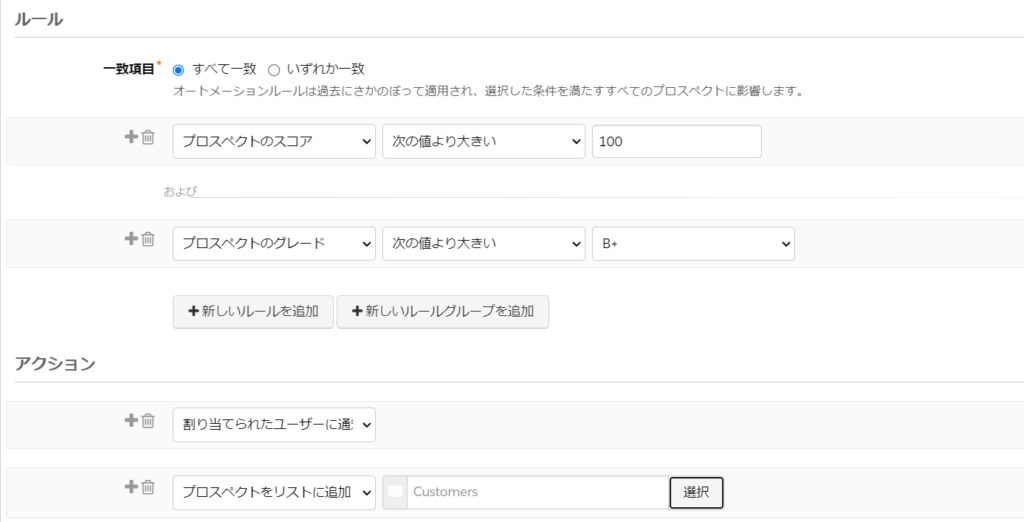
ルールとアクションは、画像のように設定します。プロスペクトを追加しておく用のリストは、あらかじめ作成しておきます。
今回は「すべて一致」を選択してありますが、ルールの条件は「いずれか一致」でも良いでしょう。
逆に、一定期間アクティビティ(行動)がないプロスペクトを抽出して担当に通知したりすることもできます。
例えば、30日間何のアクティビティもないプロスペクトを担当に通知する設定を考えてみましょう。
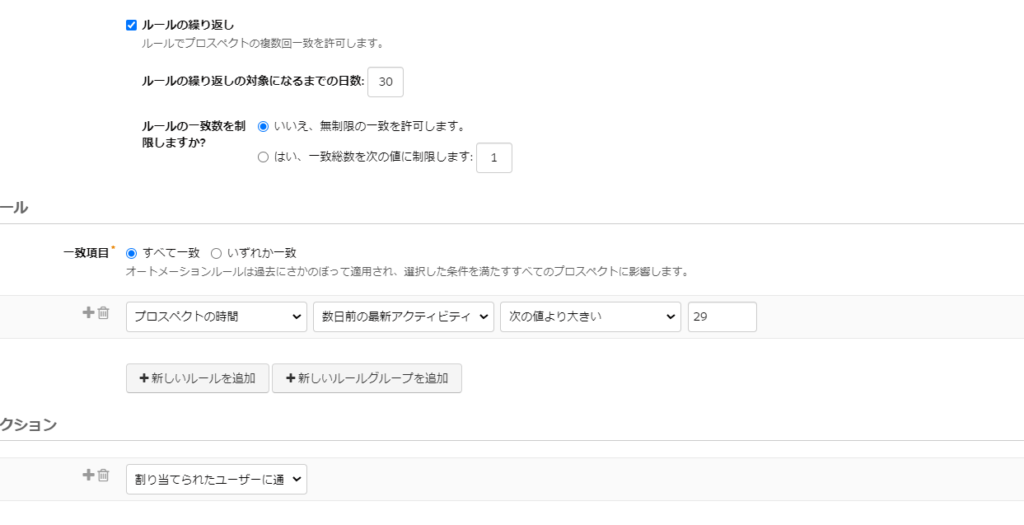
継続してアクテビティの状況を見ていきたいので、今回は「ルールの繰り返し」にチェックを入れています。30日間行動が無いプロスペクトを抽出するため、繰り返しの周期は30日になります。一致数は無制限で問題ありません。
ルールは、最新のアクティビティがあった日から30日以上経過しているプロスペクトを抽出したいので、画像のように設定をしました。
「最新アクティビティ」の場合、値(日数)の設定で「~以上」という指定ができないので、数値の部分を「30」としてしまうと、「31日間アクティビティが無いプロスペクト」というルールになってしまいます。そのため、数値の部分は「29」としています。
アクションは、今回は担当のユーザーに通知を選択しましたが、スコアの例と同じようにリストに追加するのも良いでしょう。
リストに追加した後は、再度関係構築を目指すフォローメールを送ってみるのもお勧めです。
・Engagement Studioを使った例
次は、Engagement Studioを利用した例を紹介します。
例えば、自社で行うセミナーへ申込をしてくれたユーザーに、3日前と1日前にリマインドのメールを送るシナリオを組んでみましょう。
申込者が入っているリスト、3日前に送るメールテンプレート、1日前に送るメールテンプレートはあらかじめ用意しておきます
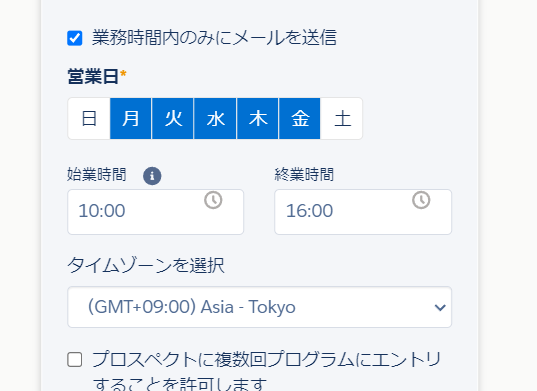
Engagementプログラムの名前やフォルダーは分かりやすいものを付け、時間の設定は画像の通りに設定をしました。
オートメーションルールと異なり、Enagagement Studioではメールの送信日・送信時間をコントロールすることができます。
画像のように設定することで、プロスペクトが勤務をしている間に確実に情報を届けることができるようになります。
基本情報が設定出来たら、アクションの設定に進みましょう。まずは3日前に送るメールの設定です。
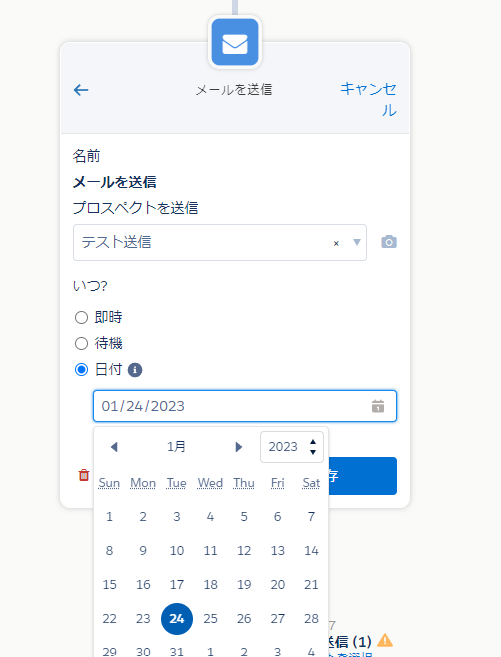
例えば、1/27がセミナー当日だとします。3日前は1/24なので、その日付を直接指定します。
このアクションの下にも同じようにメール送信のアクションを指定します。
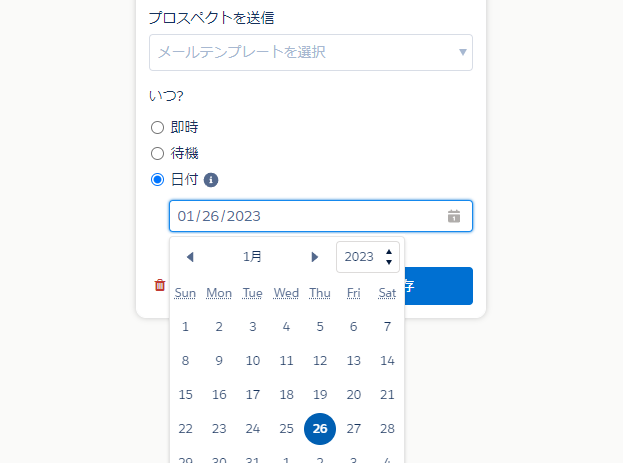
1/27の前日なので、1/26を指定します。
オートメーションルールと異なり、Engagement Studioでは日付と時間の指定ができるので、こうした数日間に渡るフォローも簡単に行うことができるのです。
今回は、メールを送るだけのシンプルなシナリオを作成しましたが、例えば、3日前通知のメールを開封した人としない人で前日の通知メールの内容を出し分けたり、前日のメールの開封が無い場合は担当に通知が行くようにするなどの分岐を追加するのも良いでしょう。
・オートメーションルールとEngagement Studioを組み合わせた例
オートメーションルールとEngagement Studioを組み合わせることで、プロスペクトのフォローをより簡単に行うことができます。
例えば、先ほどのセミナー申込者へのフォローの例を考えてみましょう。
セミナー申込用のフォームを用意し、そこで送信完了したプロスペクトが自動でリストに追加されるようにオートメーションルールを設定します。
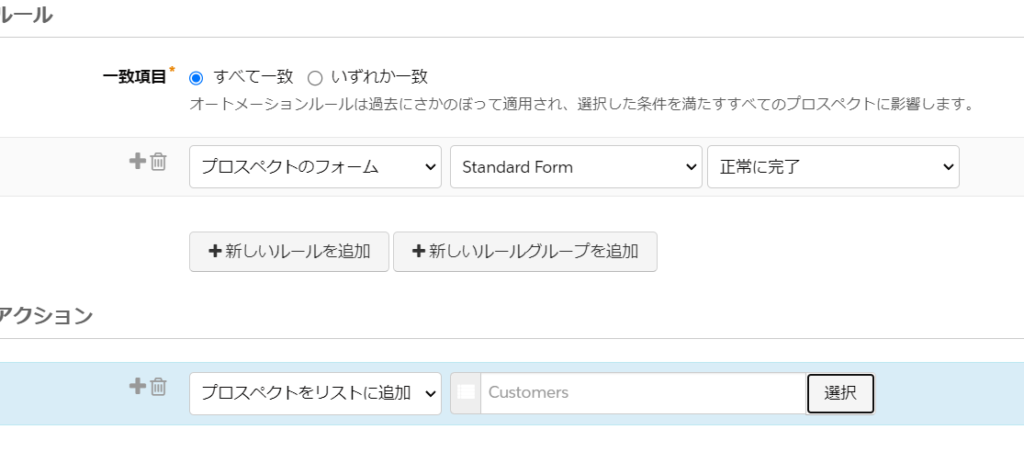
このようにルールを作成しておくことで、あとから改めてリストを作成しなおす必要が無くなります。
あとは、先ほどと同じくEngagementプログラムを作成すると、リストに入った申込者にメールが届くようになります。
■まとめ
オートメーションルールとEngegement Studioは、よく似た機能ですがそれぞれ出来ること・出来ないことがあり、施策によって使い分けることが重要です。
オートメーションルールは条件に一致した場合のみ、どのようなアクションをするかという設定なので、Engagement Studioのように条件の分岐はできません。
Engagement Studioは条件の分岐ができ複雑なシナリオを組むこともできますが、それには高度な知識や作成の時間を要することがあるので、まずはシンプルなシナリオを使ってPDCAを回すようにしましょう。
オートメーションルールとEngagement Studioを組み合わせることで、より多くの過程を自動化することができます。
Salesforce、Account Engagement(Pardot)の導入・運用についてお困りの方は、株式会社シーサイドにお気軽にご相談ください。




コメント